高德地图如何设置不走高速 高德地图不走高速设置方法
更新日期:2023-09-22 14:11:55
来源:系统之家
手机扫码继续观看

高德地图如何设置不走高速?如今使用高德地图进行导航的人群很多,有时用户们开车导航时不想走高速或新手无法上高速时,要如何设置高德地图不走高速呢,下面小编就来给大家分享高德地图不走高速设置方法。
高德地图设置不走高速的操作教程
第一步在我们的手机打开地图,点击进去,如下图所示:
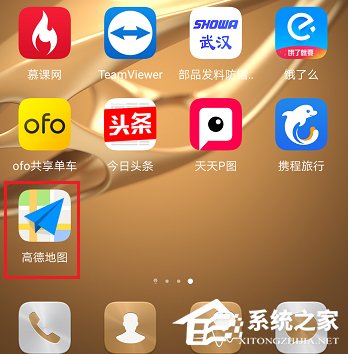
第二步进去软件主界面之后,点击左上方的个人头像,如下图所示:
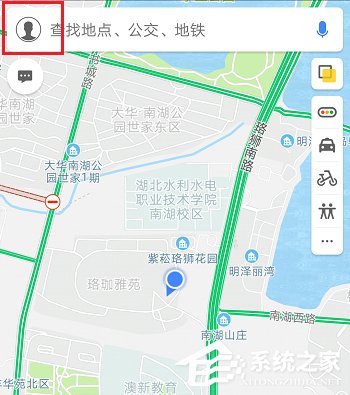
第三步进去到个人中心界面之后,选择右上方的软件设置图标,如下图所示:
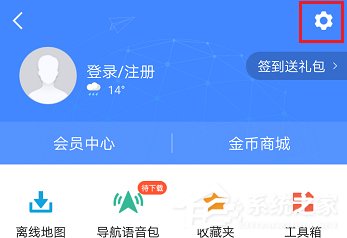
第四步进去设置界面之后,点击导航设置,如下图所示:
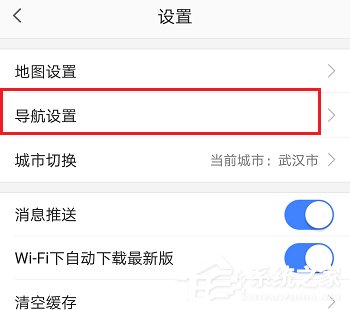
第五步进去地图导航设置界面,可以看到导航路线偏好默认没有设置,如下图所示:
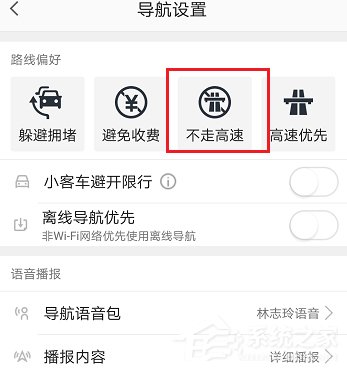
第六步在路线偏好里面点击不走高速,就设置成功了,如下图所示:
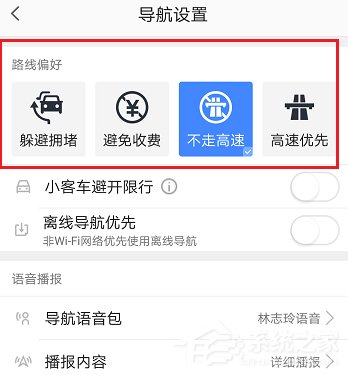
以上就是高德地图不走高速设置方法,只要勾取不走高速,系统软件就会自动避开高速路线进行导航。
该文章是否有帮助到您?
常见问题
- monterey12.1正式版无法检测更新详情0次
- zui13更新计划详细介绍0次
- 优麒麟u盘安装详细教程0次
- 优麒麟和银河麒麟区别详细介绍0次
- monterey屏幕镜像使用教程0次
- monterey关闭sip教程0次
- 优麒麟操作系统详细评测0次
- monterey支持多设备互动吗详情0次
- 优麒麟中文设置教程0次
- monterey和bigsur区别详细介绍0次
系统下载排行
周
月
其他人正在下载
更多
安卓下载
更多
手机上观看
![]() 扫码手机上观看
扫码手机上观看
下一个:
U盘重装视频












